Aplikacje na czasie

Kliknij dwukrotnie ikonę PSISetup lub wybierz opcję instalacji za pośrednictwem menu naszego krążka. Jeżeli zobaczysz okno: Otwórz plik - ostrzeżenie o zabezpieczeniach kliknij w nim Uruchom.

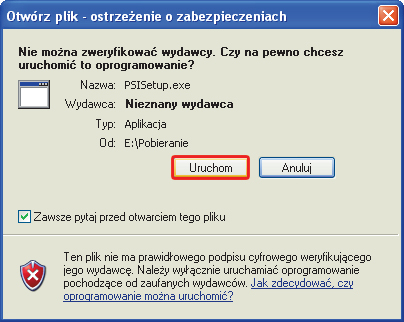

Pojawi się okno kreatora instalacji PSI (RC3) Setup. Kliknij najpierw przycisk Next, następnie zaakceptuj licencję, zaznaczając pole wyboru: I accept the terms in the License Agreement, i kliknij Next.
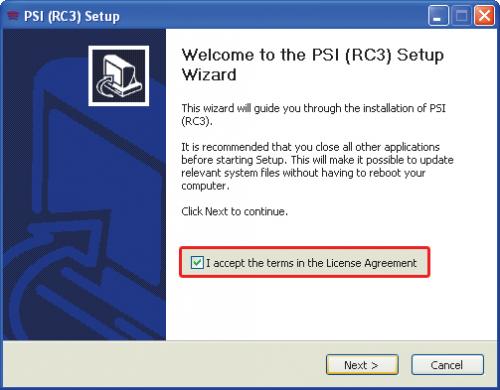

W kolejnym etapie procesu instalacji zaznacz opcję Personal Use (program jest darmowy do użytku prywatnego i nie może być wykorzystywany w firmach) i kliknij Next jeszcze dwukrotnie, po czym kliknij Instlal, a następnie Finish. W oknie dialogowym zawierającym pytanie o to, czy uruchomić program kliknij Tak.
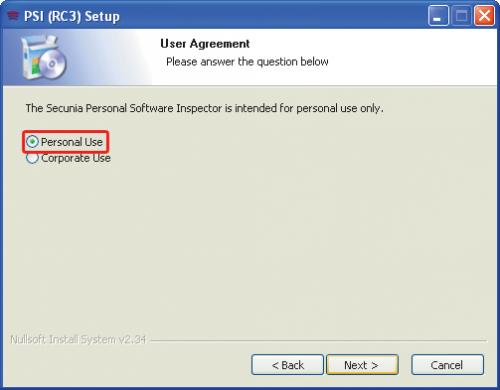
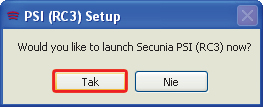

Wyświetli się okno główne programu. Jednocześnie w zasobniku systemowym na pasku zadań pojawi się nowa ikona. Skanowanie komputera rozpocznie się automatycznie. Możesz śledzić jego przebieg, zamykając okno dialogowe przesłaniające okno główne: Secunia PSI. Kliknij przycisk Close and view progress. Poczekaj na zakończenie skanowania, które może potrwać nawet kilkadziesiąt minut – w zależności od szybkości połączenia internetowego (szyfrowanym łączem pobierane są reguły wyszukiwania) oraz liczby zainstalowanych w systemie aplikacji.
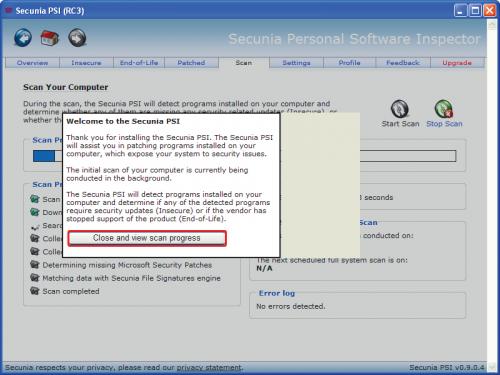

Gdy skanowanie się zakończy, zobaczysz dymek w dolnym prawym rogu ekranu, a okno główne zostanie przesłonięte krótkim raportem informującym o liczbie niezabezpieczonych programów, o programach, które już zostały zarzucone przez swoich autorów, a także o programach już zabezpieczonych
– Patched programs. Kliknij teraz przycisk View Insecure Programs, by przejść do szczegółowego zestawienia wyników skanowania.
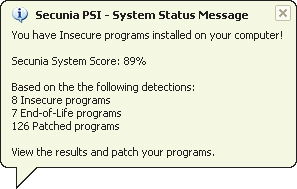
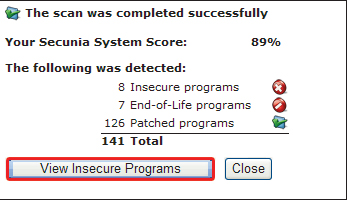
- Odwiedź stronę producenta danego programu i sprawdź, czy oferuje on nowszą wersję swojego produktu. Jeżeli tak jest i nowa wersja nie jest wersją przedprodukcyjną (gdyby tak było, to miałaby status alfa lub beta), pobierz i zainstaluj w komputerze nowszą wersję.
- Sprawdź, czy program nie jest wyposażony w moduł automatycznej aktualizacji. Polecenia związane z tą funkcją są zwykle umieszczane w menu Help/Pomoc.
- W razie braku mechanizmu automatycznej aktualizacji i niedostępności nowszej wersji lepszym rozwiązaniem jest najpierw usunięcie starszej wersji programu, a następnie zainstalowanie nowszej.






